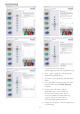User manual
17
3
. Bildeoptimering
Theft Deterrence (Tyverisikring) aktiveres ved
å trykke på (på)-knappen for å få opp følgende
skjermbilde:
Brukeren kan skrive inn en PIN-kode som
må ha fra 4 til 9 sifre.
Etter å ha skrevet inn PIN-koden, tar
Accept (Aksepter)-knappen brukeren til
hurtigmeny-dialogboksen på neste side.
Minste antall minutter er satt til 5.
Glidebryteren er som standard satt til 5.
Det kreves ikke at skjermen tilknyttes en
annen vert for at den skal gå til modusen
Theft Deterrence (Tyverisikring).
Etter å ha laget PIN-koden, vil boksen Theft
Deterrence (Tyverisikring) vise Theft Deterrence
(Tyverisikring) aktivert og gi en knapp for PIN
Options (PIN-valg):
Theft Deterrence (Tyverisikring) aktivert
vises.
DeaktiverTheft Deterrence Mode
(tyverisikringsmodus) åpner ruten på neste
side.
Knappen PIN-valg er kun tilgjengelig etter at
brukeren har laget en PIN-kode. Knappen
åpner en sikker PIN-nettside.
Help (Hjelp)-menyen
Help (Hjelp) > User Manual (Bruksanvisning)
- Er kun aktiv når du velger User Manual
(Bruksanvisning) fra rullegardinmenyen Help
(Hjelp). På en skjerm som ikke støttes, men er
DDC/CI-kompatibel, er kun kategoriene Help
(Hjelp) og Options (Alternativer) tilgjengelige.
Help (Hjelp) > Version (Versjon) - Er kun
aktiv når du velger Version (Versjon) fra
rullegardinmenyen Help (Hjelp). På en skjerm
som ikke støttes, men er DDC/CI-kompatibel,
er kun kategoriene Help (Hjelp) og Options
(Alternativer) tilgjengelige.
Context Sensitive (Kontekstavhengig)-meny
Context Sensitive Menu (Kontekstavhengig-
menyen) er aktivert som standard. Hvis Enable
Context Menu (Aktiver kontekstmeny) er klikket
av for i Options (Alternativer) > Preferences
(Egenskaper)-boksen, vil menyen vises.